Adobe Illustrator пропонує безліч можливостей для підвищення ефективності роботи з графікою. Зокрема, використання дій може допомогти тобі ефективно очищати файли, видаляючи невикористовувані елементи. Ти будеш здивований, як легко оптимізувати великі файли, не проходячи ретельно всі елементи вручну. Тож давай зануримося безпосередньо в покрокову інструкцію, яка покаже тобі, як за кілька кліків навести порядок у твоїх файлах Illustrator.
Основні висновки
- Дії в Illustrator допомагають видаляти невикористовувані елементи, такі як пензлі, символи та графіки.
- Розмір файлу може бути значно зменшений шляхом видалення цих елементів.
- Пакетна обробка дозволяє оптимізувати кілька файлів одночасно.
- Збереження з стисненням є важливим для досягнення найкращих результатів.
Покрокова інструкція
Спочатку відкрий Adobe Illustrator і перейдіть до панелі дій. Для цього натисни в меню на «Вікно» і вибери «Дії». Тут ти знайдеш список стандартних дій, які вже підготовлені, а також можливість записати свої власні.
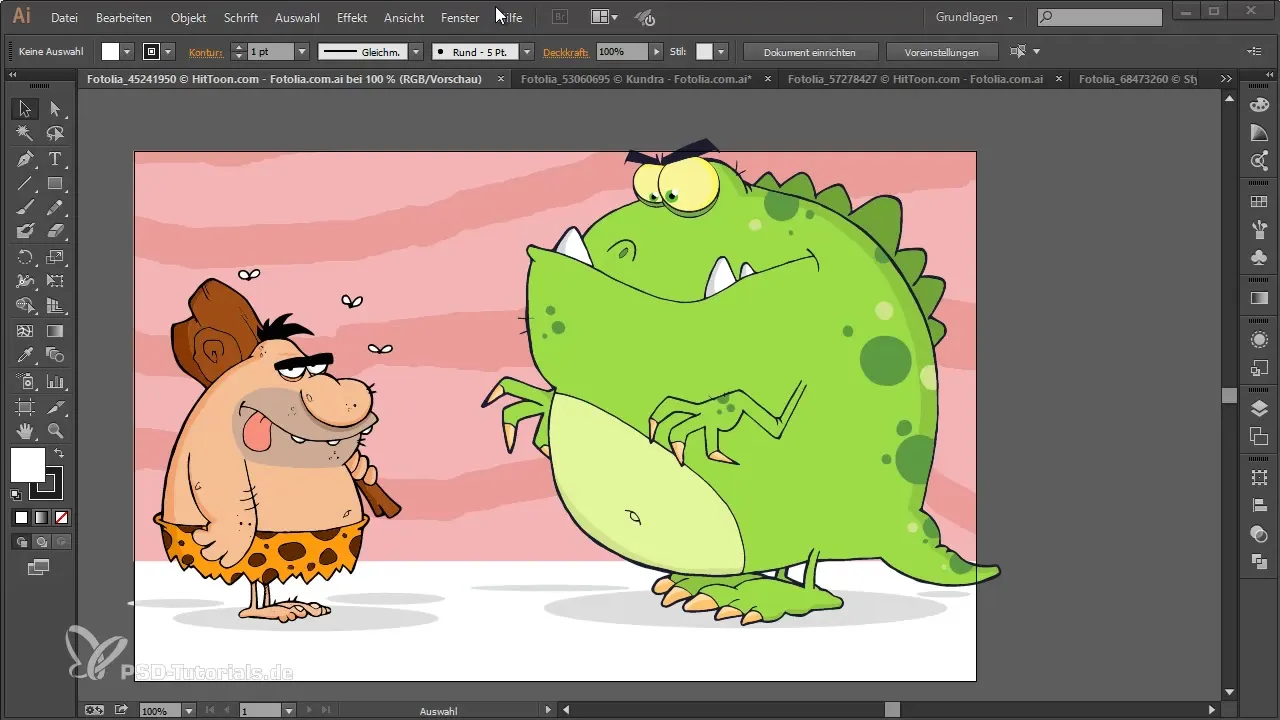
У списку дій ти знайдеш дію «Видалити невикористовувані елементи панелі». Вона вже вбудована в програму і може бути використана безпосередньо. Щоб скористатися цією дією, просто натисни на символ відтворення.
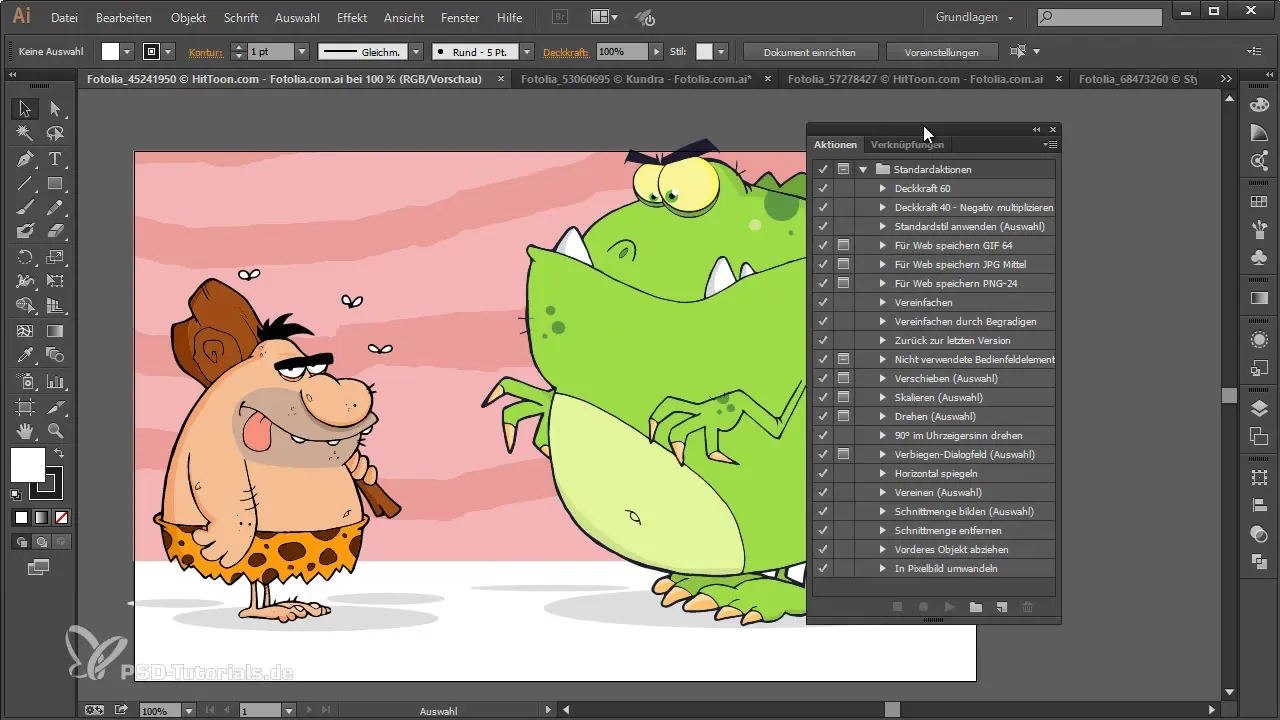
Щойно ти виконаєш дію, Illustrator видалить усі невикористовувані елементи з твого файлу. Це охоплює не тільки символи та пензлі, але й кольорові елементи, які не потрібні в поточному документі. Це має перевагу, що розмір файлу зменшується, і продуктивність може бути покращена.
Щоб ти міг оцінити ефект дії, збережи файл. Вибери «Файл», а потім «Зберегти як». Не забудь поставити галочку на «Використати стиснення», щоб ще більше оптимізувати файл.
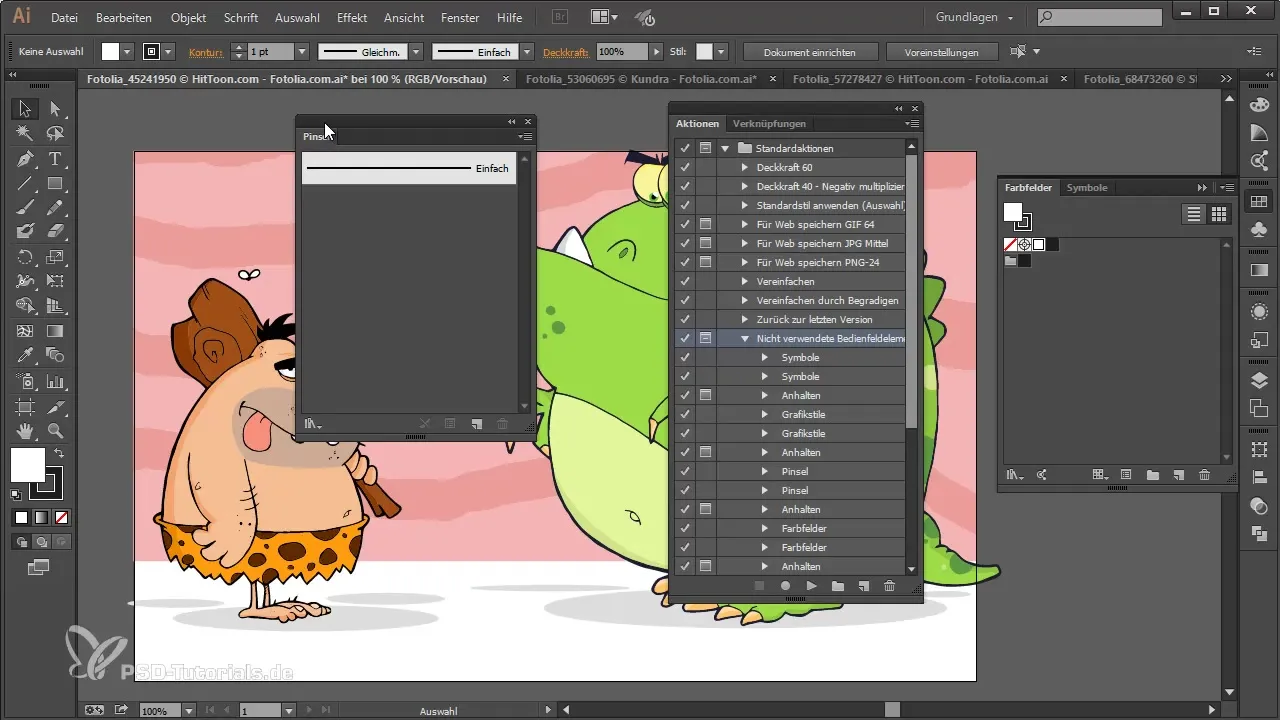
Якщо ти зараз подивишся на розмір файлу, ти побачиш, що він значно зменшився — з майже 1 МБ до приблизно половини. Це особливо корисно, якщо тобі потрібно працювати з великою кількістю файлів, і кожна економія простору важлива.
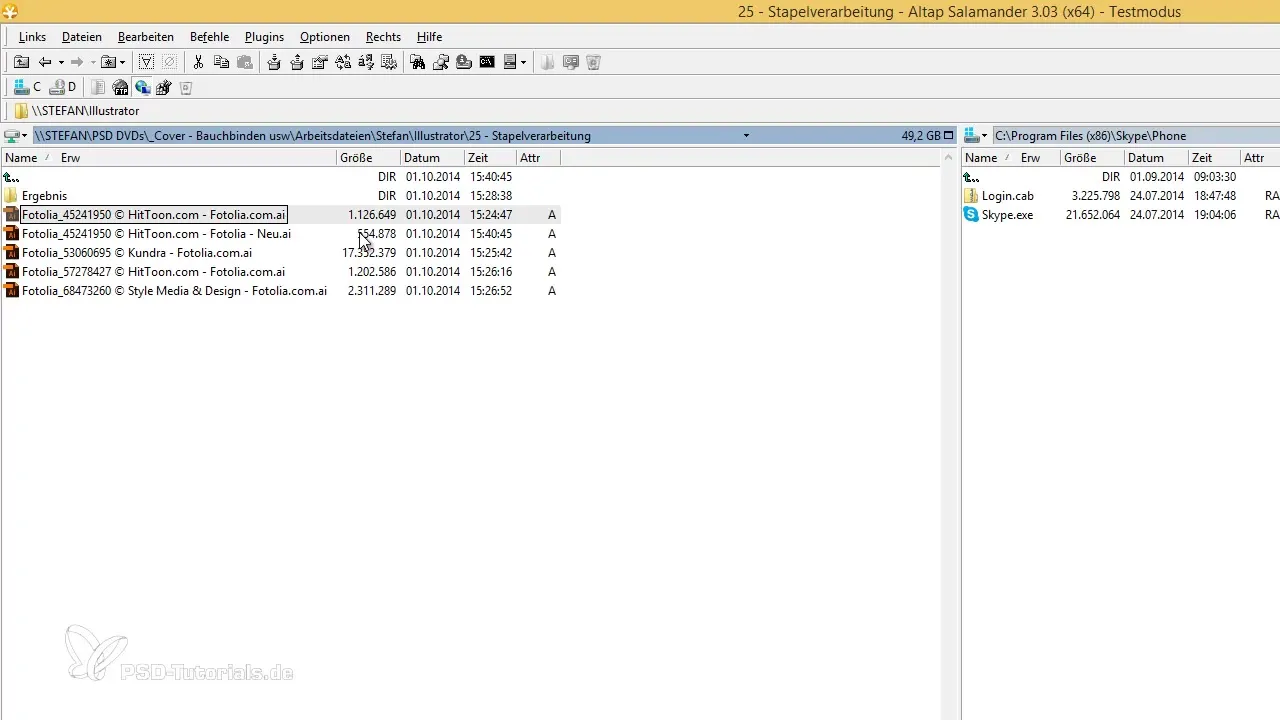
Якщо ти хочеш оптимізувати кілька файлів одночасно, ти можеш скористатися функцією пакетної обробки. Перейди в меню на «Файл» і знайди в самому низу «Пакетна обробка». Тут ти можеш вибрати «Видалити невикористовувані елементи панелі» як стандартну дію і вибрати папку, в якій знаходяться файли.
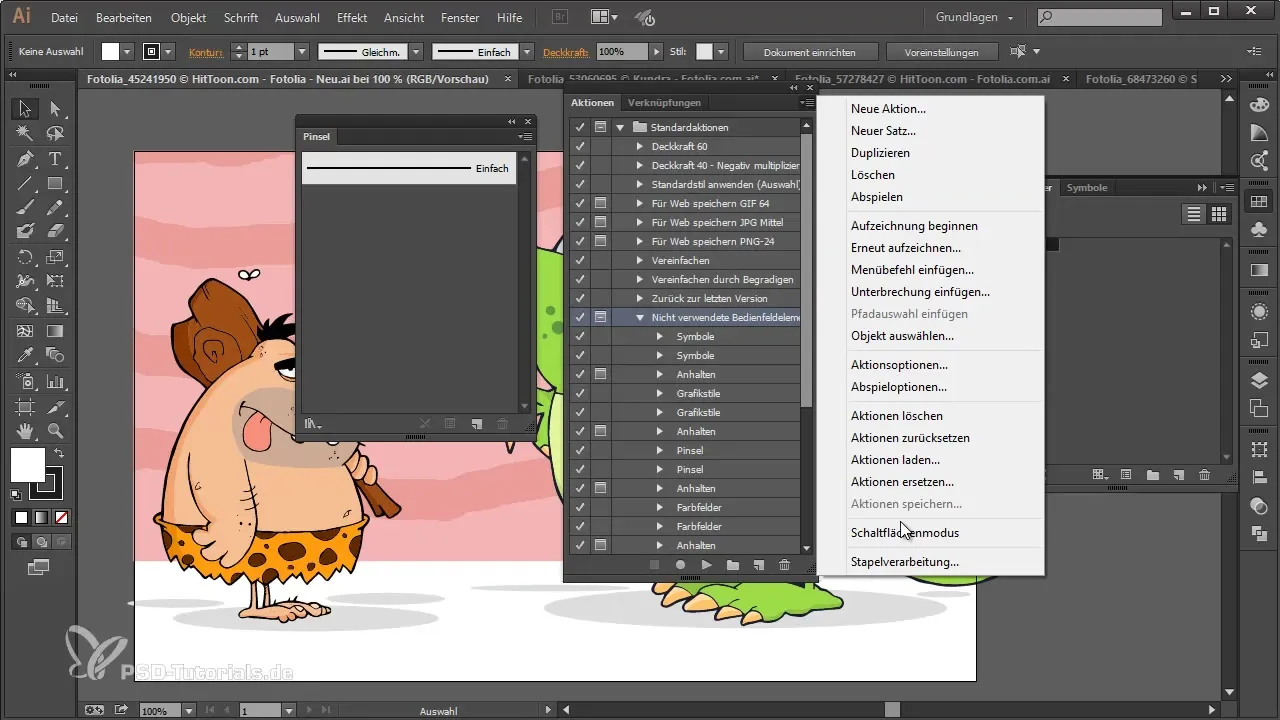
Коли ти обробиш файли через пакетну обробку, вибери папку, в якій повинні зберігатися оптимізовані файли. Рекомендується зберегти їх у окрему папку, щоб уникнути плутанини.
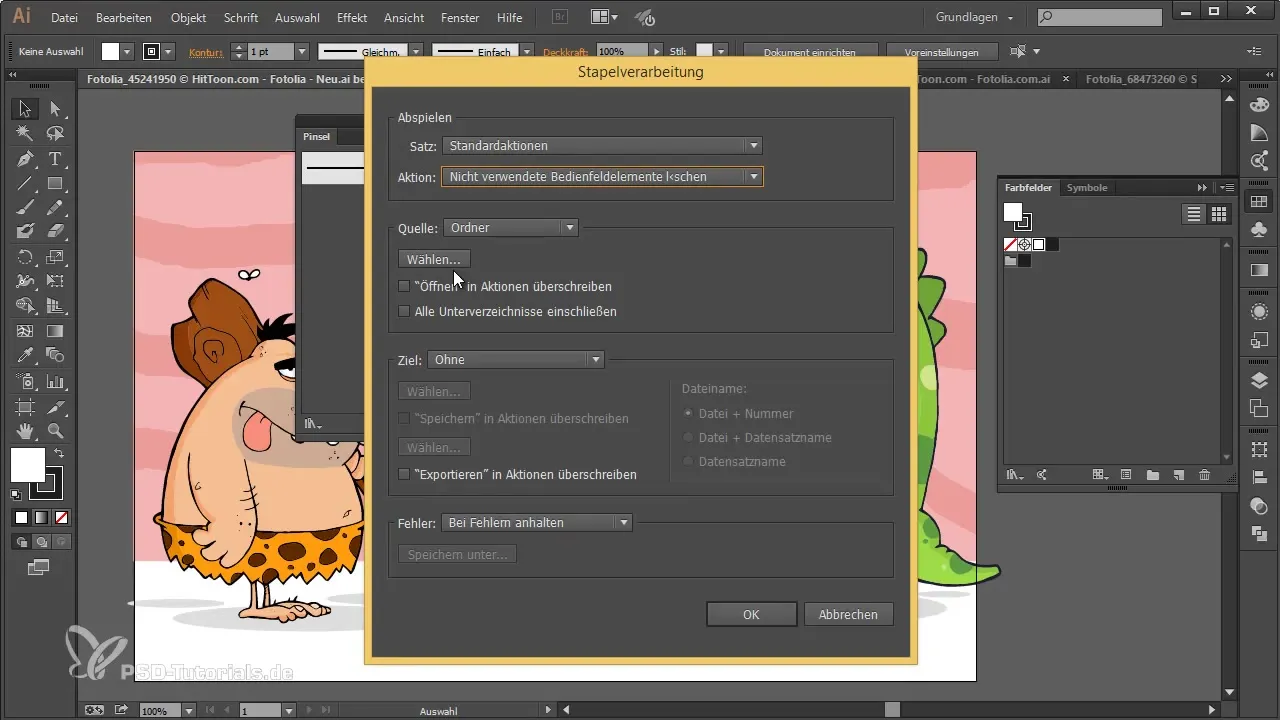
Прогрес пакетної обробки показує, як Illustrator проходить файл за файлом, видаляє невикористовувані елементи і потім зберігає файл. Ця автоматизація заощаджує час, поки ти займаєшся чимось іншим, будь то серфінг в Інтернеті або приготування кави.
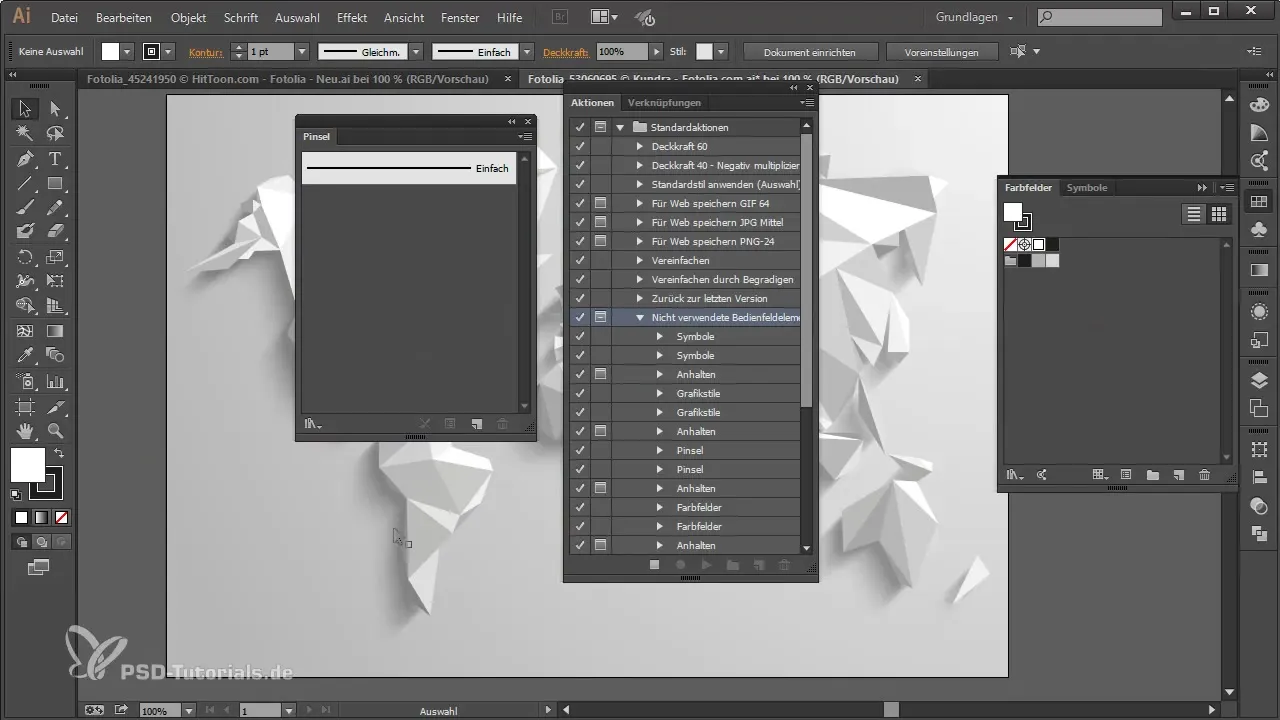
Після завершення пакетної обробки ти можеш порівняти нові файли і, можливо, будеш здивований, скільки місця ти зекономив. Однак зауваж, що не всі файли завжди зменшуються в розмірі — це зворотний зв'язок, за яким тобі варто спостерігати.
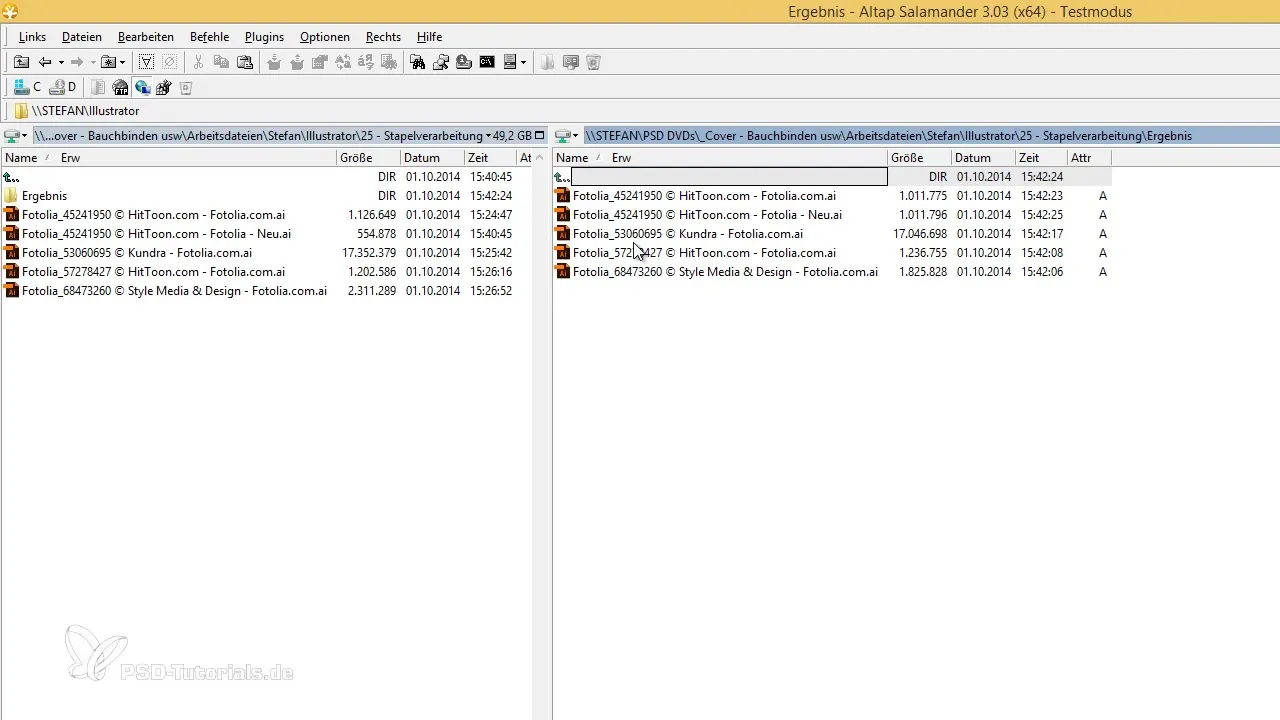
Інколи може трапитися, що деякі файли, на удивлення, стануть більшими. Це може статися, якщо при збереженні параметри стиснення налаштовані неправильно. Уважно стеж за тим, щоб завжди активувати опцію «Використати стиснення».
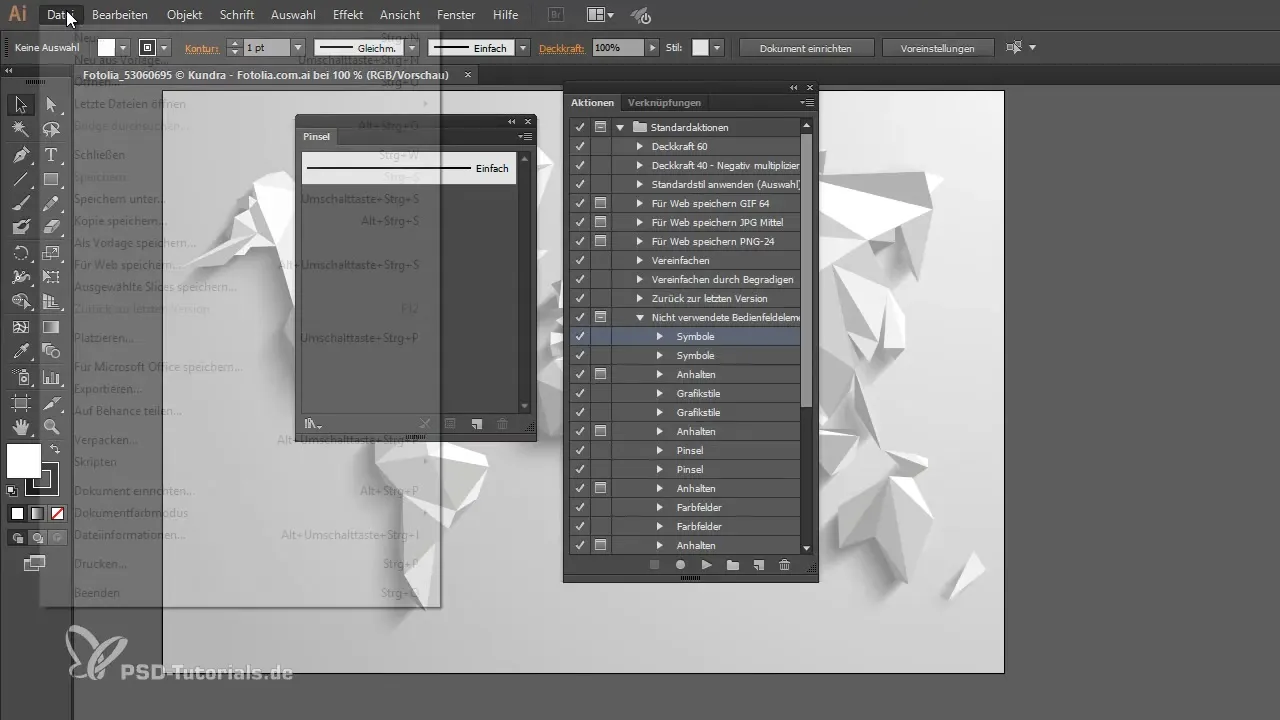
Якщо ти помітиш, що знову хочеш видалити або редагувати файли, ти можеш записати нову дію з тією ж метою. Простоючи, просто розпочни запис, вибравши «Розпочати запис», щоб створити нову стандартизовану дію, яка включає збереження з стисненням.
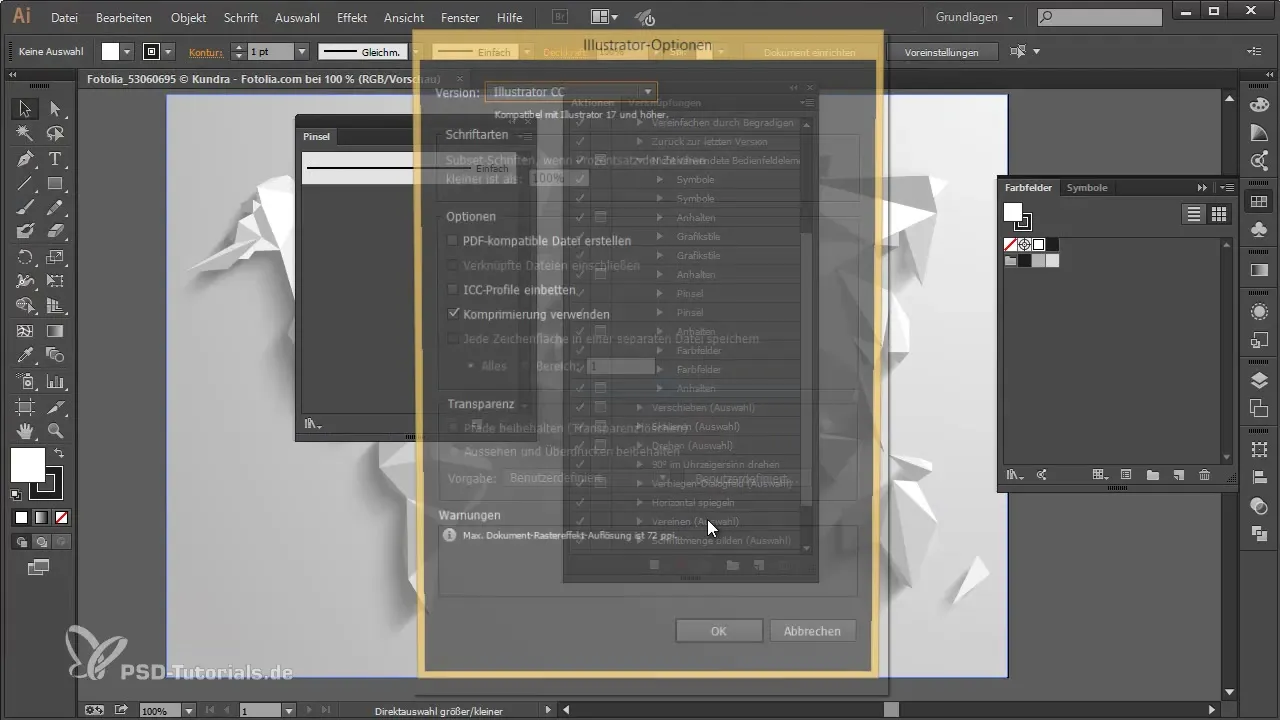
Якщо ти регулярно хочеш оптимізувати розмір файлу, корисно використовувати цю нову дію при пакетній обробці. Переконайся, що опція стиснення активована, навіть якщо це означає, що ти додаєш діалог збереження у свій робочий процес.
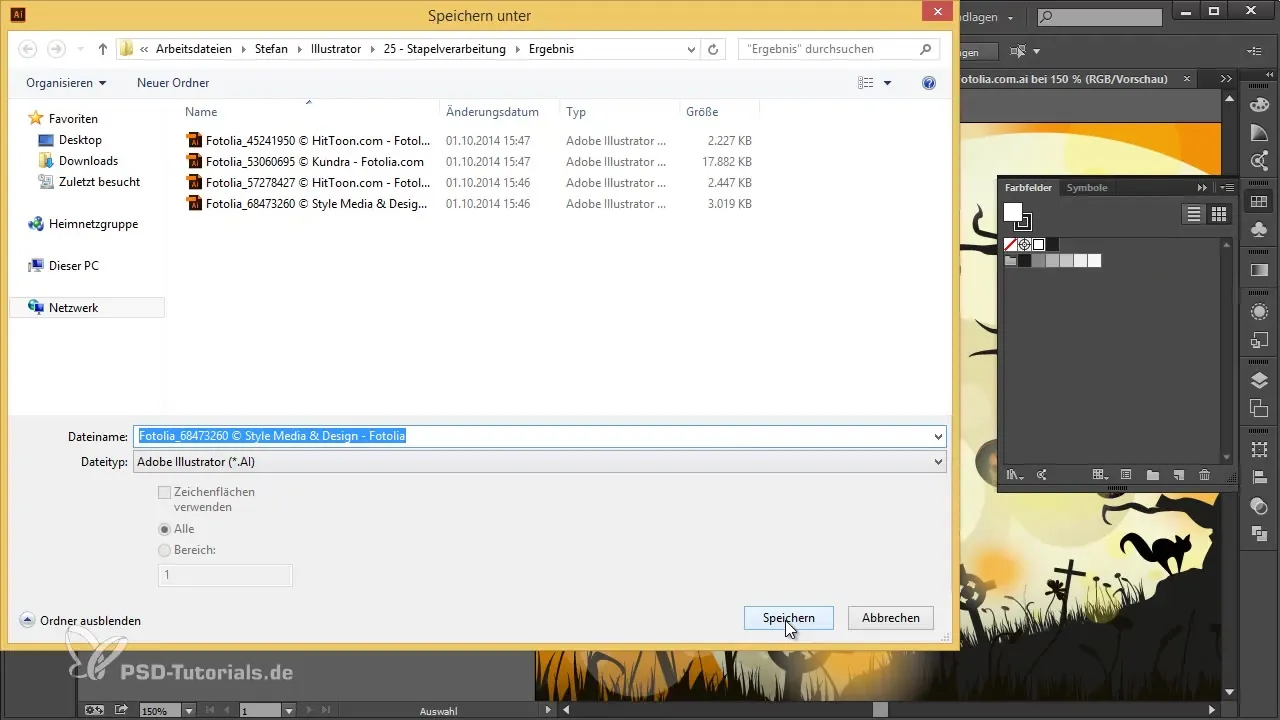
З цими порадами та трюками ти можеш не тільки зменшити розмір своїх файлів, але й підвищити ефективність свого робочого процесу в Adobe Illustrator. Не соромся використовувати дії — це практичний інструмент, який може значно полегшити твоє життя.
Підсумок — очищення файлів в Adobe Illustrator: поради та ідеї щодо використання дій
У цій статті ти дізнався, як видаляти невикористовувані елементи в Adobe Illustrator і таким чином зменшувати розмір файлу. Використовуючи вже наявні дії та функцію пакетної обробки, ти можеш оптимізувати багато файлів одночасно і заощадити час. Завжди переконайся, що під час збереження активована опція стиснення для досягнення найкращих результатів.
Часті запитання
Як я можу використовувати дії в Adobe Illustrator?Ти можеш знайти й вибрати дії у меню під «Вікно» > «Дії».
Що станеться, якщо я видалю невикористовувані елементи?Розмір файлу зменшиться, і продуктивність покращиться.
Як я можу оптимізувати кілька файлів одночасно?Використовуй пакетну обробку в «Файл» > «Пакетна обробка» та вибери відповідну дію.
Чому деякі файли стають більшими після оптимізації?Це може статися, якщо параметри стиснення не активовані під час збереження.
Чи можу я записати власні дії?Так, ти можеш створити власні дії, натиснувши «Записати нову дію» в вікні дій.


